คำถาม
ปัญหา: วิธีแก้ไข “รหัสข้อผิดพลาด 5010F” บน Mac
สวัสดี ฉันคิดว่าฉันทำลาย MacBook Pro ของฉัน ฉันต้องการลบข้อมูลในฮาร์ดไดรฟ์ของฉัน และหลังจากนั้น ฉันไปติดตั้ง OS X ใหม่ผ่านการกู้คืนทางอินเทอร์เน็ต เมื่อฉันรีบูทคอมพิวเตอร์ ไม่ยอมให้ฉันไปที่การตั้งค่าการกู้คืนและรหัสข้อผิดพลาด 5010F ปรากฏขึ้นบนหน้าจอ ฉันสามารถกู้คืน MacBook ของฉันเป็นสถานะการทำงานปกติและแก้ไขปัญหานี้ได้หรือไม่
เฉลยคำตอบ
รหัสข้อผิดพลาด 5010F อาจปรากฏขึ้นบนหน้าจอเมื่อคุณพยายามต่ออายุระบบปฏิบัติการบน MacOS ของคุณ การติดตั้งระบบปฏิบัติการของคุณใหม่อาจเป็นทางออกที่ดีที่สุดสำหรับการแก้ไขปัญหาระบบต่างๆ เช่น กำจัดมัลแวร์ปากแข็งหรือพยายามทำให้คอมพิวเตอร์ของคุณทำงานเร็วขึ้น
[1]เพื่อช่วยให้ผู้ใช้ติดตั้งระบบปฏิบัติการใหม่ทั้งหมดโดยใช้อินเทอร์เน็ต Apple ได้สร้างคุณสมบัติการกู้คืนอินเทอร์เน็ต ด้วยความช่วยเหลือของมัน คุณไม่จำเป็นต้องดาวน์โหลดไฟล์การติดตั้งหรือทำอย่างอื่นที่อาจทำให้คุณลำบาก[2] โดยเฉพาะอย่างยิ่งหากคุณเป็นผู้ใช้ที่ไม่มีประสบการณ์ซึ่งไม่คุ้นเคยกับงานดังกล่าว
อย่างไรก็ตาม ในขณะที่พยายามติดตั้ง MacO ใหม่ คุณอาจถูกขัดจังหวะด้วย “รหัสข้อผิดพลาด 5010F” ซึ่งจะหยุดขั้นตอนการติดตั้งทั้งหมด ข้อผิดพลาดนี้ยังป้องกันไม่ให้ผู้ใช้เข้าถึงเมนูยูทิลิตี้
เพื่อเปิดตัว an การกู้คืนอินเทอร์เน็ต คุณสมบัติคุณต้องกดค้างไว้ คำสั่ง + ตัวเลือก + R ทันทีที่ Mac ของคุณเริ่มบูทเครื่อง จากนั้น อุปกรณ์จะเข้าสู่โหมดการกู้คืนอินเทอร์เน็ตและเริ่มดาวน์โหลดทรัพยากรที่จำเป็น เมื่อเสร็จแล้ว OS X Utilities เมนูปรากฏบนหน้าจอและคุณสามารถเลือก ติดตั้ง OS X. อีกครั้ง ตัวเลือกในเมนู
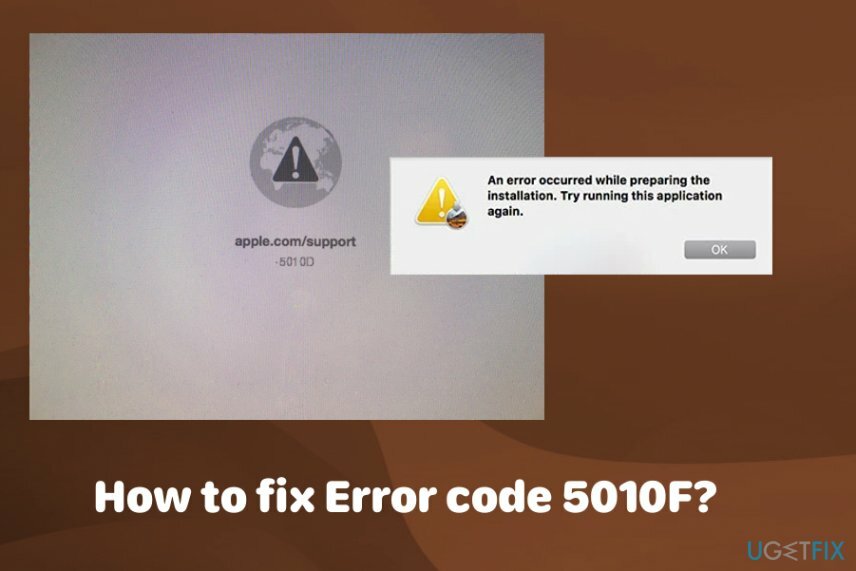
อย่างไรก็ตาม กระบวนการทั้งหมดอาจถูกขัดจังหวะด้วยรหัสข้อผิดพลาด 5010F ซึ่งมักจะปรากฏขึ้นหลังจากกดชุดค่าผสมที่จำเป็น ข้อผิดพลาดปฏิเสธการเข้าถึงเมนู OS X Utilities และผู้คนไม่สามารถติดตั้งระบบปฏิบัติการใหม่บนคอมพิวเตอร์ของตนได้ ปัญหาหลักที่ทำให้คุณหยุดชะงักโดยข้อผิดพลาดนี้คือ NVRAM ของ Mac ที่ได้รับผลกระทบ
แก้ไขข้อผิดพลาดรหัส 5010F โดยใช้วิธีการดังต่อไปนี้
ในการซ่อมแซมระบบที่เสียหาย คุณต้องซื้อ. เวอร์ชันลิขสิทธิ์ Reimage Reimage.
ปัญหาหลักที่ทำให้คุณถูกขัดจังหวะโดยข้อผิดพลาด 5010F คือ NVRAM ของ Mac ที่ได้รับผลกระทบ ในกรณีส่วนใหญ่ สามารถแก้ไขได้โดยการรีเซ็ตหน่วยความจำของระบบปฏิบัติการของคอมพิวเตอร์ ยังมีโอกาสที่ปัญหาเกิดขึ้นเนื่องจากมัลแวร์[3] ซ่อนอยู่ในระบบของคุณซึ่งทำให้บางไฟล์เสียหายและเริ่มมีข้อผิดพลาด เพื่อให้แน่ใจว่าไม่มีไวรัสในระบบของคุณ ให้สแกนด้วยโปรแกรมป้องกันมัลแวร์ก่อน ในกรณีนี้ ให้ลอง Reimageเครื่องซักผ้า Mac X9 ซึ่งจะแก้ไขความเสียหายของไวรัสหากจำเป็น จากนั้น คุณสามารถลองใช้วิธีใดวิธีหนึ่งเหล่านี้เพื่อแก้ไขรหัสข้อผิดพลาด 5010F
โซลูชันที่ 1: การรีเซ็ต NVRAM บน Mac
ในการซ่อมแซมระบบที่เสียหาย คุณต้องซื้อ. เวอร์ชันลิขสิทธิ์ Reimage Reimage.
หน่วยความจำเข้าถึงโดยสุ่มแบบไม่ลบเลือนเป็นส่วนหนึ่งของหน่วยความจำ Mac มันเก็บข้อมูลเกี่ยวกับระดับเสียงของลำโพง ความละเอียดหน้าจอ การเลือกดิสก์เริ่มต้น และรายงานเคอร์เนลแพนิคล่าสุด
- ในการรีเซ็ต NVRAM ให้ปิดเครื่อง Mac แล้วรีสตาร์ทอุปกรณ์
- เมื่อคุณได้ยินเสียงกระดิ่งโหลด ให้กด. ค้างไว้ ตัวเลือก + คำสั่ง + P + R
- กดรวมกันเป็นเวลา 20 วินาที ปล่อยปุ่มเมื่อคุณได้ยินเสียงกริ่งติดดาวอีกครั้ง
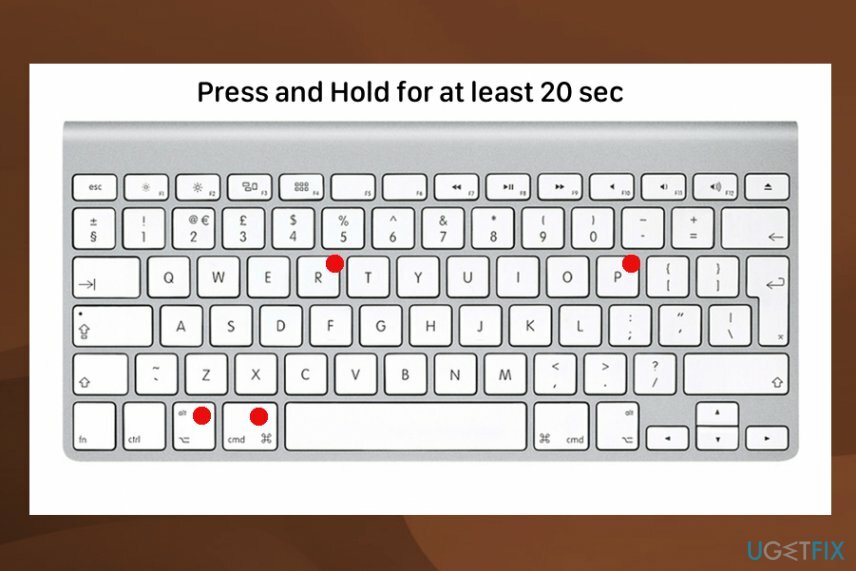
- เมื่อดำเนินการเสร็จแล้ว คุณอาจต้องเปลี่ยนความละเอียดหน้าจอ ข้อมูลเขตเวลา และตัวเลือกอื่นๆ อีกครั้ง
โซลูชันหมายเลข 2: ติดตั้ง Mac OS ใหม่โดยใช้ macOS Utilities
ในการซ่อมแซมระบบที่เสียหาย คุณต้องซื้อ. เวอร์ชันลิขสิทธิ์ Reimage Reimage.
เมนูยูทิลิตี้นี้ให้คุณลบไดรฟ์ rad และคุณสามารถติดตั้งระบบปฏิบัติการใหม่และล้างการเชื่อมโยงส่วนตัว บัญชีผู้ใช้
- เปิดเครื่องและกด. ค้างไว้ ตัวเลือก, คำสั่ง และ R ปุ่มจนกว่าโลโก้ Apple จะปรากฏขึ้น
- เมื่อหน้าต่างยูทิลิตี้ปรากฏขึ้น คุณจะทราบได้ว่าการเริ่มต้นระบบเสร็จสมบูรณ์
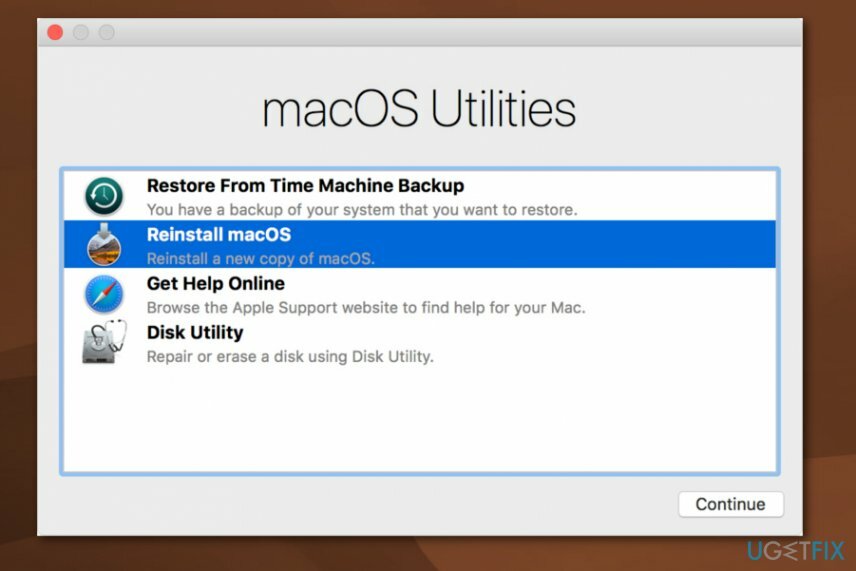
- ใช้ ยูทิลิตี้ดิสก์ เพื่อล้างการเริ่มต้นระบบและฮาร์ดไดรฟ์ ฮาร์ดดิสก์ภายในอื่นๆ เลือกชื่อไดรฟ์ของคุณและคลิก ลบ.
- ในเมนูรูปแบบ เลือก Mac OS Extended แล้วก็ APFS. พิมพ์ชื่อดิสก์ของคุณและคลิก ลบ.
การดำเนินการนี้จะลบข้อมูลทั้งหมดในดิสก์ ไฟล์ทั้งหมด และข้อมูลส่วนบุคคล กลับไปที่เมนูการกู้คืนเมื่อเสร็จสิ้น และคลิกติดตั้ง Mac OS ใหม่ ทำตามคำแนะนำบนหน้าจอ เมื่อการติดตั้งเสร็จสิ้น อุปกรณ์จะรีสตาร์ทเป็นผู้ช่วยการตั้งค่า
โซลูชันหมายเลข 3: รหัสข้อผิดพลาด 5010F แก้ไขโดยใช้การเชื่อมต่ออินเทอร์เน็ตที่แตกต่างกัน
ในการซ่อมแซมระบบที่เสียหาย คุณต้องซื้อ. เวอร์ชันลิขสิทธิ์ Reimage Reimage.
คุณสามารถเรียกใช้ OS X Internet Recovery ผ่าน Wi-Fi ได้หากคุณเชื่อมต่อกับ WPA หรือ WPA2 ความปลอดภัย. หากไม่มีตัวเลือกใน Wi-Fi ของคุณ คุณสามารถใช้ได้ อีเธอร์เน็ต การเชื่อมต่อแทน Wi-Fi
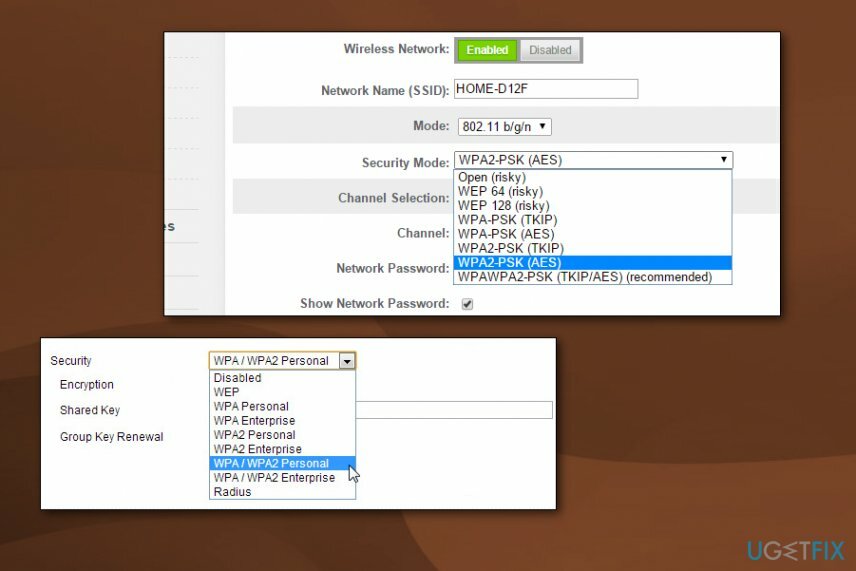
ซ่อมแซมข้อผิดพลาดของคุณโดยอัตโนมัติ
ทีม ugetfix.com พยายามอย่างเต็มที่เพื่อช่วยผู้ใช้ในการค้นหาแนวทางแก้ไขที่ดีที่สุดในการขจัดข้อผิดพลาด หากคุณไม่ต้องการต่อสู้กับเทคนิคการซ่อมด้วยตนเอง โปรดใช้ซอฟต์แวร์อัตโนมัติ ผลิตภัณฑ์แนะนำทั้งหมดได้รับการทดสอบและรับรองโดยผู้เชี่ยวชาญของเรา เครื่องมือที่คุณสามารถใช้เพื่อแก้ไขข้อผิดพลาดของคุณมีดังต่อไปนี้:
เสนอ
ทำมันตอนนี้!
ดาวน์โหลด Fixความสุข
รับประกัน
ทำมันตอนนี้!
ดาวน์โหลด Fixความสุข
รับประกัน
หากคุณไม่สามารถแก้ไขข้อผิดพลาดโดยใช้ Reimage โปรดติดต่อทีมสนับสนุนของเราเพื่อขอความช่วยเหลือ โปรดแจ้งให้เราทราบรายละเอียดทั้งหมดที่คุณคิดว่าเราควรรู้เกี่ยวกับปัญหาของคุณ
กระบวนการซ่อมแซมที่ได้รับสิทธิบัตรนี้ใช้ฐานข้อมูล 25 ล้านส่วนประกอบที่สามารถแทนที่ไฟล์ที่เสียหายหรือสูญหายในคอมพิวเตอร์ของผู้ใช้
ในการซ่อมแซมระบบที่เสียหาย คุณต้องซื้อ. เวอร์ชันลิขสิทธิ์ Reimage เครื่องมือกำจัดมัลแวร์

เข้าถึงเนื้อหาวิดีโอที่มีการจำกัดพื้นที่ด้วย VPN
อินเทอร์เน็ตส่วนตัว เป็น VPN ที่สามารถป้องกันผู้ให้บริการอินเทอร์เน็ตของคุณ รัฐบาลและบุคคลที่สามไม่ให้ติดตามออนไลน์ของคุณและอนุญาตให้คุณไม่เปิดเผยตัวตนโดยสมบูรณ์ ซอฟต์แวร์นี้มีเซิร์ฟเวอร์เฉพาะสำหรับการทอร์เรนต์และการสตรีม เพื่อให้มั่นใจถึงประสิทธิภาพสูงสุดและไม่ทำให้คุณช้าลง คุณยังสามารถข้ามข้อจำกัดทางภูมิศาสตร์และดูบริการต่างๆ เช่น Netflix, BBC, Disney+ และบริการสตรีมมิ่งยอดนิยมอื่นๆ ได้โดยไม่มีข้อจำกัด ไม่ว่าคุณจะอยู่ที่ไหน
ไม่ต้องจ่ายผู้เขียน ransomware – ใช้ตัวเลือกการกู้คืนข้อมูลอื่น
การโจมตีของมัลแวร์ โดยเฉพาะอย่างยิ่งแรนซัมแวร์ เป็นอันตรายที่ใหญ่ที่สุดต่อไฟล์รูปภาพ วิดีโอ ที่ทำงาน หรือโรงเรียนของคุณ เนื่องจากอาชญากรไซเบอร์ใช้อัลกอริธึมการเข้ารหัสที่แข็งแกร่งเพื่อล็อคข้อมูล จึงไม่สามารถใช้งานได้อีกต่อไปจนกว่าจะจ่ายค่าไถ่เป็น bitcoin แทนที่จะจ่ายเงินให้แฮกเกอร์ คุณควรลองใช้ทางเลือกอื่นก่อน การกู้คืน วิธีการที่สามารถช่วยให้คุณดึงข้อมูลบางส่วนที่สูญหายได้อย่างน้อย มิฉะนั้น คุณอาจสูญเสียเงินพร้อมกับไฟล์ หนึ่งในเครื่องมือที่ดีที่สุดที่สามารถกู้คืนไฟล์ที่เข้ารหัสได้อย่างน้อย - การกู้คืนข้อมูล Pro.
อ่านในภาษาอื่น
• Deutsch